
A proposito di come convertire PDF in XLS, abbiamo già scritto. La procedura inversa è anche possibile, ed è reso molto più facile. Consideriamo le caratteristiche del processo.
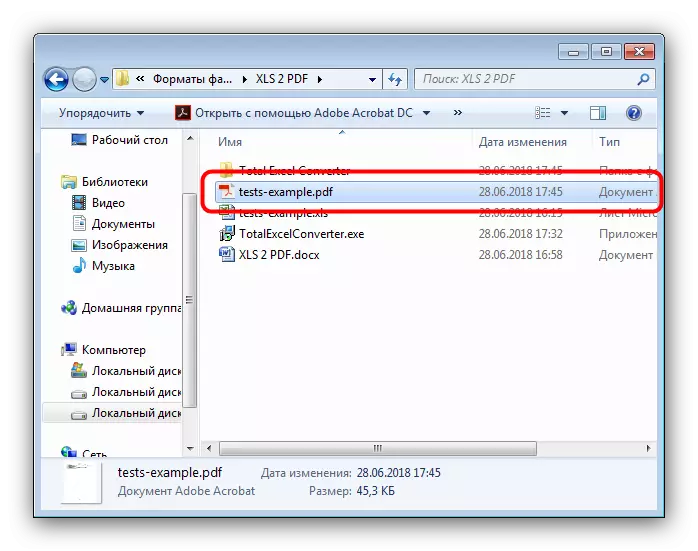
Total Excel Converter funziona rapidamente, è in grado di creare una trasformazione dei documenti dei pacchetti, ma è uno strumento a pagamento con una breve validità della versione di prova.
Metodo 2: Microsoft Excel
In Microsoft, Excel stesso ha uno strumento integrato per convertire una tabella in PDF, quindi in alcuni casi è possibile eseguire da convertitori aggiuntivi.
- Prima di tutto, apri il documento che vuoi convertire. Per fare questo, fai clic su "Apri altri libri".
- Successivo Fai clic su "Panoramica".
- Utilizzare la finestra Gestione file per andare alla directory con la tabella. Ho fatto questo, seleziona il file XLS e fai clic su Apri.
- Dopo aver scaricato il contenuto della tabella, utilizzare la voce del file.
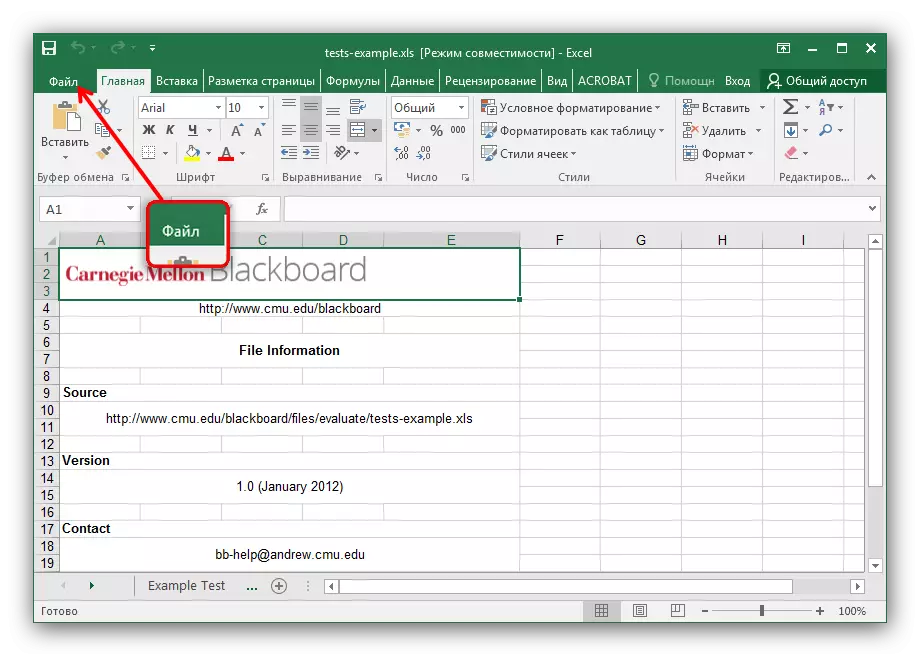
Fare clic sulla scheda Esporta, dove selezionare l'opzione "Crea opzione Documento PDF / XPS" e premere il pulsante con il nome corrispondente sul lato destro della finestra.
- Apparirà una finestra di esportazione di documenti standard. Selezionare una cartella, una cartella adeguata e le impostazioni di esportazione (disponibili premendo il pulsante "Parametri") e fai clic su "Pubblica".
- Un documento PDF apparirà nella cartella selezionata.
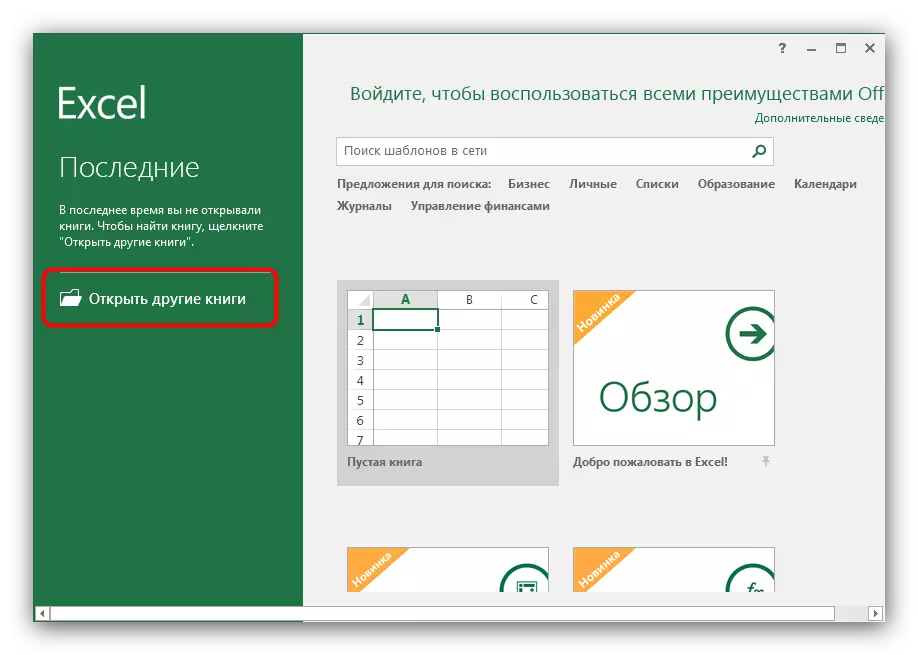
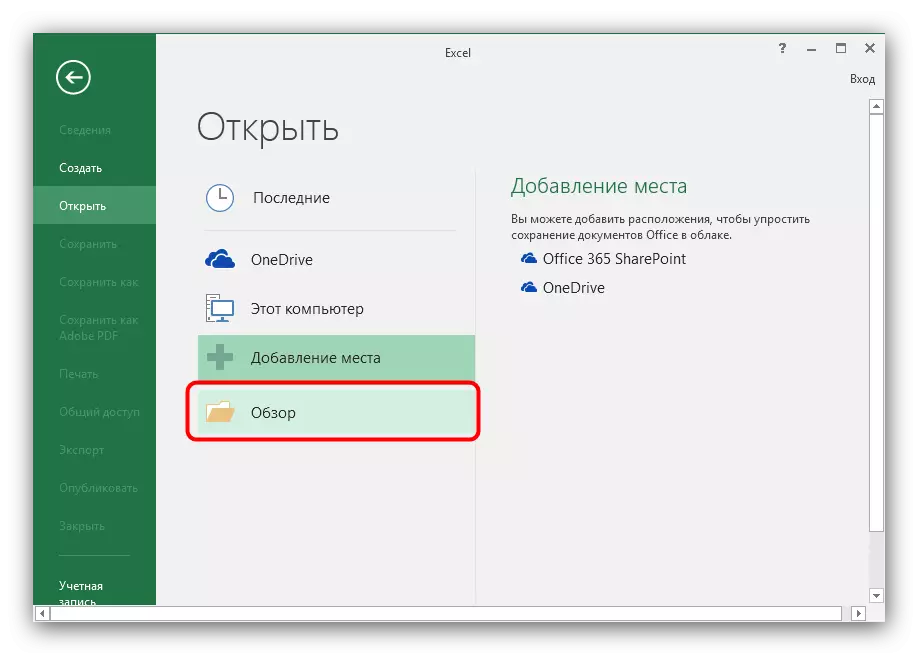
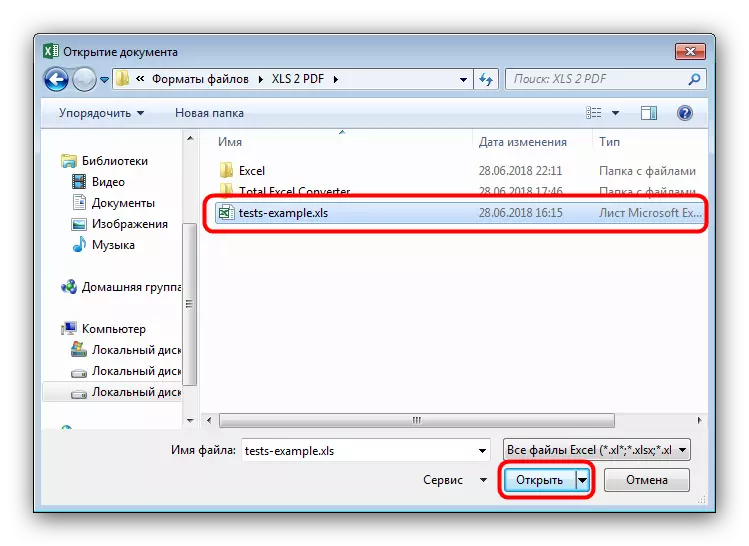
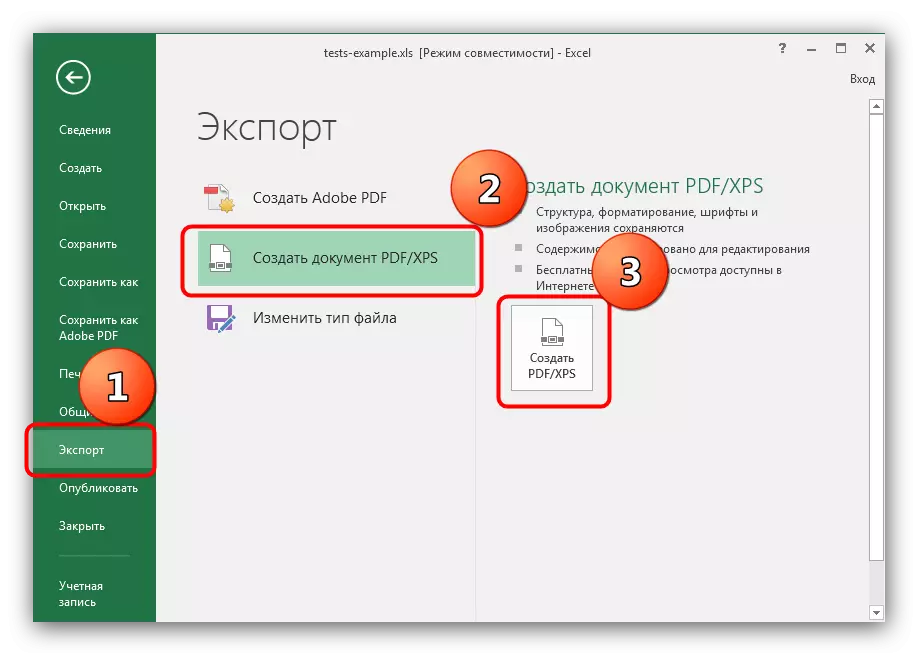
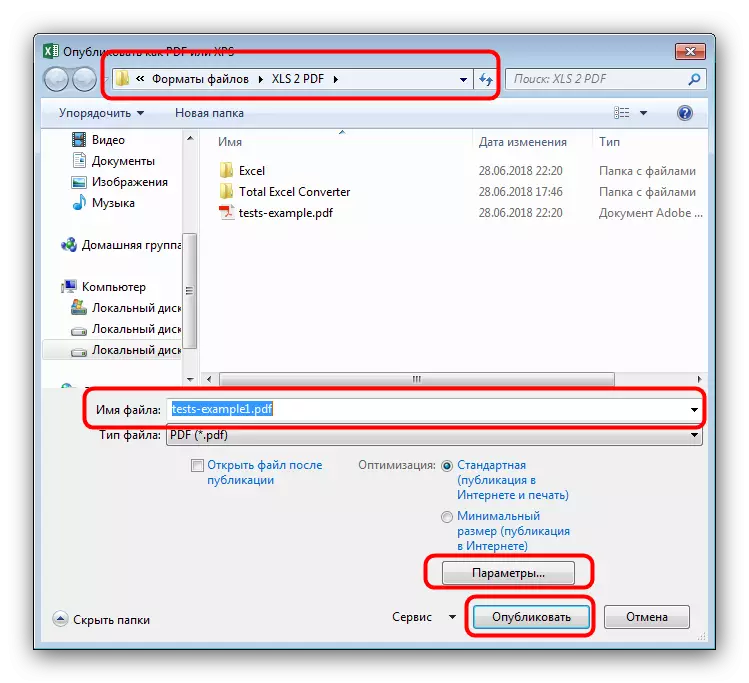
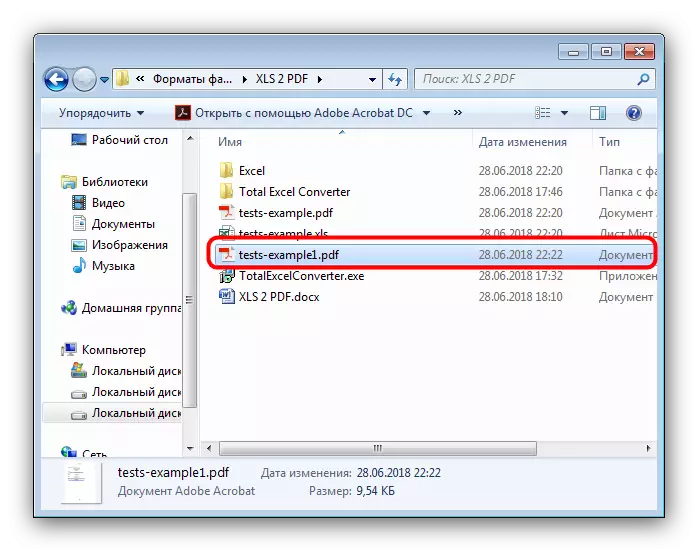
L'utilizzo di Microsoft Excel offre il miglior risultato, ma questo programma è distribuito esclusivamente come parte di un pacchetto generale di Microsoft Office a pagamento.
Leggi anche: 5 Controlli gratuiti di Microsoft Excel
Conclusione
Riassunto, notiamo che la soluzione ottimale per l'attività di conversione XLS in PDF utilizzerà Microsoft Excel.
